- 软件日志测试方法总结——软件测试圈
一、我们为什么要做日志测试?
虽然额外的日志记录可能会导致软件程序的执行速度下降。但如果有详细的日志记录就可以帮助我们更迅速地诊断问题,加快我们对故障的响应,并且往往可以显著地减少发现一些隐藏得非常深的错误的问题!
二、日志级别
log4j定义了8个级别的log(除去OFF和ALL,可以说分为6个级别),优先级从高到低依次为:OFF、FATAL、ERROR、WARN、INFO、DEBUG、TRACE、 ALL。
ALL 最低等级的,用于打开所有日志记录。
TRACE designates finer-grained informational events than the DEBUG.Since:1.2.12,很低的日志级别,一般不会使用。
DEBUG 指出细粒度信息事件对调试应用程序是非常有帮助的,主要用于开发过程中打印一些运行信息。
INFO 消息在粗粒度级别上突出强调应用程序的运行过程。打印一些你感兴趣的或者重要的信息,这个可以用于生产环境中输出程序运行的一些重要信息,但是不能滥用,避免打印过多的日志。
WARN 表明会出现潜在错误的情形,有些信息不是错误信息,但是也要给程序员的一些提示。
ERROR 指出虽然发生错误事件,但仍然不影响系统的继续运行。打印错误和异常信息,如果不想输出太多的日志,可以使用这个级别。
FATAL 指出每个严重的错误事件将会导致应用程序的退出。这个级别比较高了。重大错误,这种级别你可以直接停止程序了。
OFF 最高等级的,用于关闭所有日志记录。
如果将log level设置在某一个级别上,那么比此级别优先级高的log都能打印出来。一般来说测试环境会设置为DEBUG级别,客户正式环境会设置为ERROR级别。
三、如何查看日志?
windows的直接使用Notepad++、UE编辑器查看日志文件就可以了,以下详细介绍linux系统的日志查看方法:
使用ssh工具连接服务器
连接成功后,使用cd命令切换到tomcat/logs/下的catalina.out文件
使用tail命令查看日志文件,例如tail -f catalina.out,默认会显示最后10行日志,-f参数可以循环读取日志,当前产生的所有日志都会输出。如果需要查看日志文件中已存在的N行内容,可以使用命令tail -f -n 1000 catalina.out(查看文件中1000行内容,并循环输出当前产生的日志)
一些偶发的问题,我们在提交bug时,可以将错误堆栈截图上传,帮助开发更快的定位问题。
来源:百度文库
- -1.00 查看剩余0%
- 【留下美好印记】赞赏支持
- 推荐阅读
- 换一换
- 2022软件测试行业调查报告开始了,点击链接http://vote.51testing.com/ 填写问卷,五门测试实战课程任选两门免费学习。快来参加吧~ 前言 这段时间共持续了四个月,总共投了 19 家公司,有几家挂在了不同的阶段,最后拿到了 8 家的 offer,这段时间里面了几十场面试,大多数面试的问题都懒得做记载了,在此记录一些大概的问题走向、一些面试常见的问题以及一丢丢面试技巧供大家参考。 一、四个月战况 投递统计(统计了一下,这四个月共向以下 19 个公司投递了简历,共拿了 8 个 offer) 一线大厂:字节、百度、腾讯、拼多多。 准一线大厂:华为、快手、美团、图...
-
- 使用Jmeter做性能测试——软件测试圈11-26上周刚刚做完项目的性能测试。今天整理和总结一下,随便分享给大家。 首页呢,测试前,我们是有明确的性能指标的,而且测试环境和数据都已准备好,业务分析、场景分析大家根据自己的项目系统进行分析设计,我们选用的都是实际用户操作频繁、重要级别高的。还有一个好说明下,今天分享的是Jmeter做APP端的单接口性能测试。下面开始分享吧。 先贴一张我的脚本: 第一步,环境是运维搭建好,那我们只需要准备脚本和脚本数据。从上...
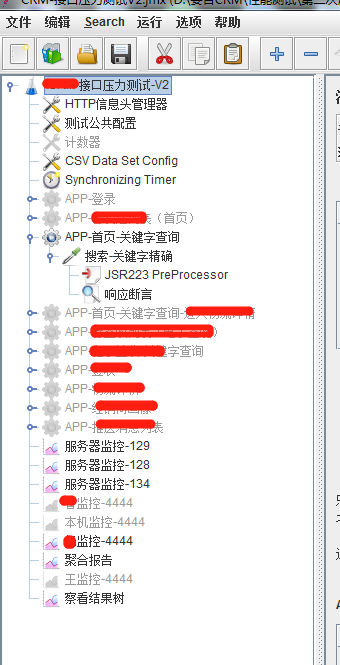
- 昨日晚间 36 氪报道称,暴雪与国内多家游戏厂商洽谈了“国服回归”事宜,最终选择与网易重新牵手合作。这一消息瞬间在游戏圈引发轰动,但网易和暴雪都没有回应。 据长期关注暴雪游戏的博主 @雪暴君 消息,从 12 月 20 日开始,《魔兽世界》社区已重新在“网易大神”陆续更新相关“蓝贴”内容,更新了包括 2024 年魔兽世界线路图,最新资料片地心之战等资讯。此前,社区圈子中关于网易停止代理《魔兽世界》的通知已经搜索不到。 查看发现,大部分帖子都是来自一个名叫“雷霆崖上牛头人”的用户,该用户并没有社区管理人员认证,目前尚不清楚是否为网易官方人员。 不过有趣的是,该用户昨晚也转发了网易、暴雪“...
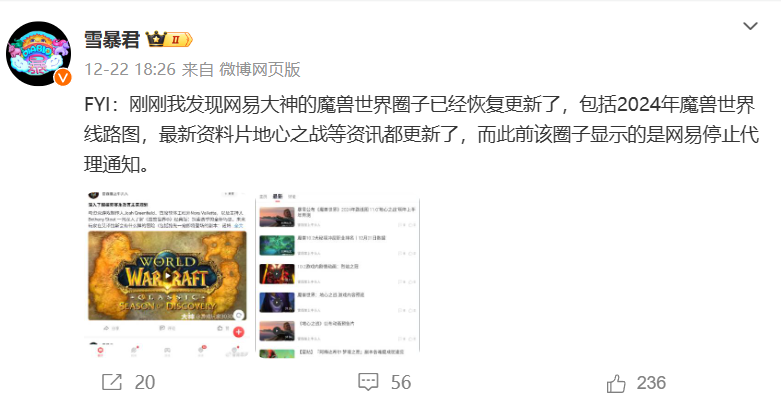
-
- 自学软件测试要学哪些?07-21读者提问:自学软件测试要学哪些?阿常回答:这个问题我从三点回答1、测试人要掌握的硬技能2、测试人要掌握的软技能3、推荐给大家的学习渠道一、测试人要掌握的硬技能1、软件测试基础理论2、数据库 SQL 编写3、Linux 命令的使用4、会写脚本(Python/Java)5、CI / CD 能力建设6、版本控制工具的使用(Git/SVN)7、抓包分析工具的使用(Fiddler/Charles/WireShark)8、BUG 管理工具的使用(禅道/Jira)9、接口测试工具的使用(Postman/Jmeter/命令行工具 curl/浏览器开发者模式 / 抓包工具)10、性能测试工具...
- 一 JSCover简介 JSCover是测试JavaScript的代码覆盖率工具,它是基于流行的JSCoverage工具开发的,通过在浏览器中执行之前向JavaScript代码中插桩实现的。JSCover提供三种方式来测试代码的覆盖率:服务器模式(web server mode),文件系统模式(file-system mode),代理服务器模式(proxy server mode)。JSCover是一个测试JavaScript代码覆盖率的免费工具,在https://sourceforge.net/projects/jscover/files/网站中下载JSCover工...
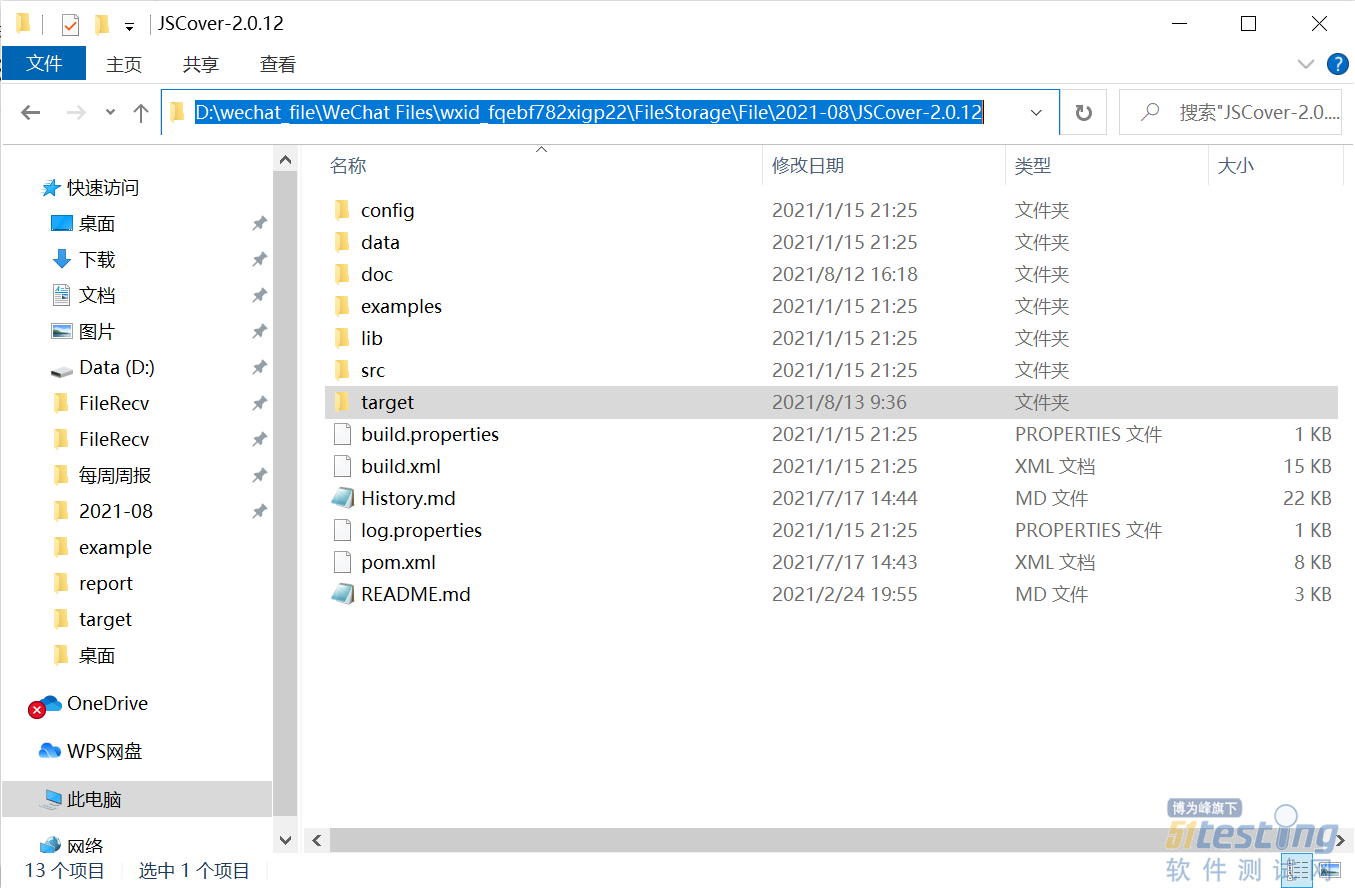
-
- 关于我们 联系我们 版权声明 广告服务 站长统计
- 建议使用IE 11.0以上浏览器,800×600以上分辨率,法律顾问:上海兰迪律师事务所 项棋律师
- 版权所有 上海博为峰软件技术股份有限公司 Copyright©51testing.com 2003-2024, 沪ICP备05003035号
- 投诉及意见反馈:webmaster@51testing.com; 业务联系:service@51testing.com021-64471599-8017

- 51testing软件测试圈微信



